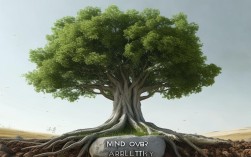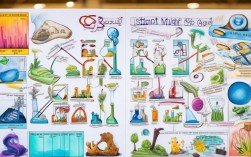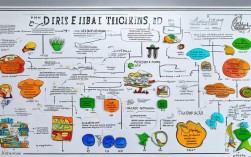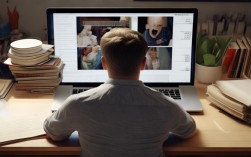什么是思维导图的关联文件?
关联文件就是指在思维导图的某个节点上,链接到外部其他文件或资源的功能,这个“外部文件”可以是任何类型的计算机文件,
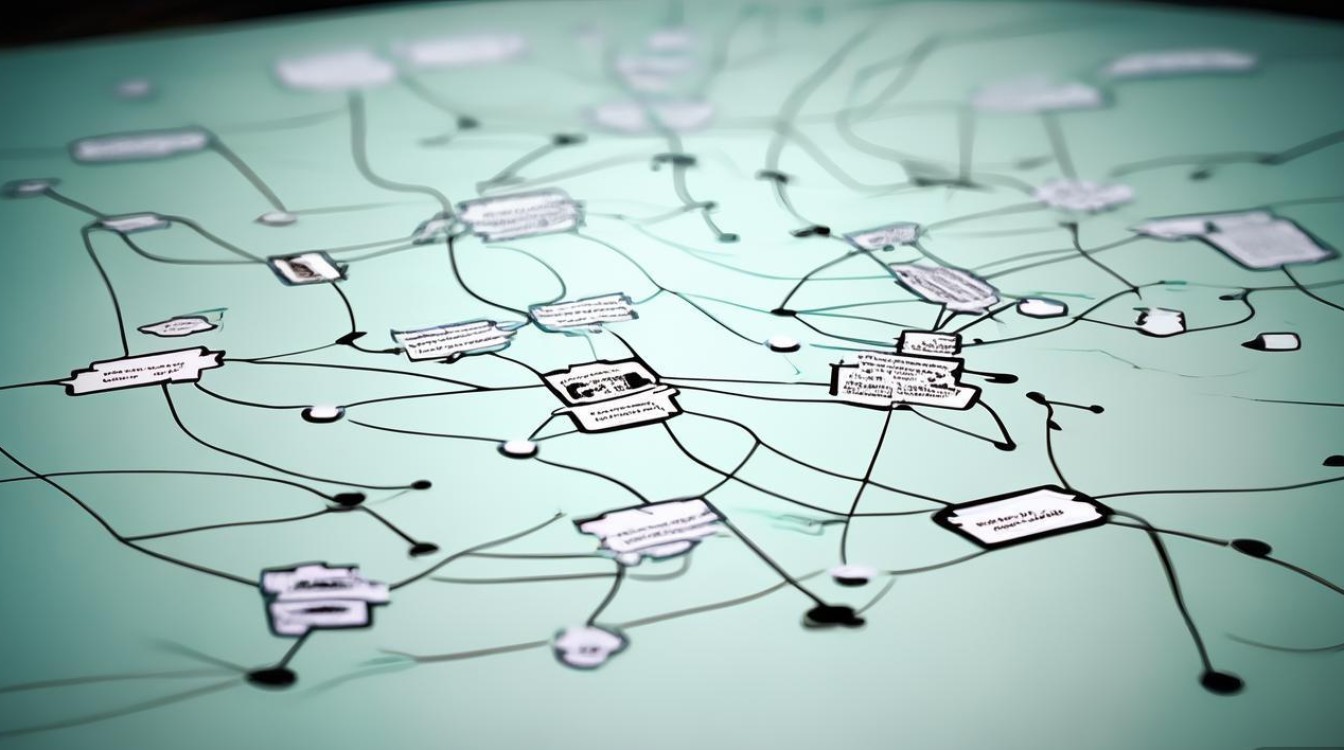
- 文档类:Word (.docx)、PDF、TXT、Markdown (.md)
- 表格类:Excel (.xlsx)、Google Sheets
- 演示文稿:PowerPoint (.pptx)、Google Slides
- 图片类:JPG、PNG、GIF、SVG、流程图、截图
- 音视频类:MP3、MP4、录音、录像
- 链接类:网页链接、邮件链接
- 项目文件:源代码、设计稿 (.psd, .fig)、压缩包 (.zip, .rar)
核心概念:它不是把文件内容“嵌入”到导图里(那样会让导图文件变得异常巨大),而是创建一个快捷方式或指针,当你点击导图中的这个节点时,关联的文件就会被你的操作系统默认程序打开。
为什么要在思维导图中使用关联文件?(核心价值)
关联文件功能极大地扩展了思维导图的用途,使其从一个“信息整理工具”升级为“项目管理”和“知识管理”的核心平台。
-
项目管理与任务分解
- 场景:为一个项目创建总览导图,每个主节点代表一个阶段或模块。
- 做法:在每个模块节点上,关联该模块的项目计划书(Word/PDF)、进度表(Excel)、设计稿(Figma/PSD)、会议纪要等。
- 价值:所有项目相关的核心文件都一目了然,点击即可访问,无需在文件夹中费力寻找。
-
知识管理与学习笔记
- 场景:学习一门新课程或阅读一本书。
- 做法:以课程章节或书籍目录作为主节点,在每个节点上关联相关的课程讲义(PDF)、笔记截图、相关论文链接、录音/录像。
- 价值:构建一个立体的知识体系,导图是骨架,关联文件是血肉,方便随时回顾和查阅原始资料。
-
内容创作与资料搜集
- 场景:撰写一篇博客文章或制作一个视频。
- 做法:以文章大纲或视频脚本作为导图结构,在每个要点下关联搜集的参考资料链接、灵感截图、草稿文档、参考图片。
- 价值:将所有碎片化的创作素材整合在一起,思路清晰,写作/制作过程流畅。
-
个人工作流与信息中心
- 场景:建立个人主页或Dashboard。
- 做法:创建一个以自己为中心的导图,节点包括“工作”、“生活”、“学习”、“财务”等,在“工作”下关联常用项目,在“生活”下关联家庭相册、旅行计划等。
- 价值:打造一个高度个性化的信息入口,快速访问你最常用的文件和链接。
如何在思维导图中使用关联文件?(操作指南)
虽然不同软件的操作界面略有差异,但核心逻辑基本一致。
通用操作步骤:
- 选中节点:用鼠标左键单击你想要添加关联文件的思维导图节点。
- 找到功能入口:
- 右键菜单:在选中的节点上点击右键,寻找类似“插入附件”、“添加附件”、“插入超链接”或“关联文件”的选项。
- 工具栏/菜单栏:在软件顶部或侧边的工具栏中,寻找一个回形针 📎、链接 🔗 或 文件夹 📁 图标的按钮。
- 快捷键:一些高级软件支持快捷键,
Ctrl/Cmd + K(常用于插入链接)或Ctrl/Cmd + Alt + I(插入图片)。
- 选择文件:点击功能入口后,会弹出一个文件选择窗口,浏览你的电脑,找到并选中你想要关联的文件,然后点击“打开”。
- 确认关联:文件关联成功后,通常会有视觉提示:
- 节点旁边会出现一个小图标(如回形针 📎、链接 🔗)。
- 节点的文字颜色或样式可能会改变(例如变成蓝色并带下划线,类似网页链接)。
- 将鼠标悬停在节点上,会显示文件的完整路径或名称的提示信息。
进阶技巧:
- 重命名关联:一些软件允许你修改关联文件的显示名称,而不是使用原始文件名,这样可以让导图更整洁,将“项目V2.0_最终版_修改_docx”重命名为“项目方案”。
- 管理附件:在导图的“文件”或“管理”菜单中,通常可以查看一个“附件管理器”,集中列出所有关联的文件,方便统一检查或删除。
- 使用超链接:除了本地文件,你还可以插入网页链接(URL),这对于关联在线资源、云文档(如Google Docs, Notion)或特定网页非常有用。
常用思维导图软件及关联文件功能对比
| 软件名称 | 类型 | 关联文件功能名称 | 特点与评价 |
|---|---|---|---|
| XMind | 桌面/付费 | 附件、超链接 | 功能强大且稳定,附件管理非常完善,支持预览、重命名、批量管理,是专业用户的首选之一。 |
| MindMeister | 在线/付费 | 附件、链接 | 在线协作的王者,附件功能齐全,支持文件预览(在浏览器中),非常适合团队项目管理。 |
| Miro | 在线/付费 | 嵌入、链接 | 无限画布,它不只是“关联”,而是真正地将文件嵌入到白板上,可以嵌入视频、PDF、表格等多种内容,体验极佳,适合复杂协作。 |
| Coggle | 在线/付费 | 链接 | 界面极简,风格可爱,链接功能直接,但不如前两者强大,适合轻量级使用。 |
| FreeMind | 桌面/免费 | 超链接 | 老牌免费软件,功能基础,只能插入超链接,没有专门的“附件”管理功能,但胜在轻量、免费、跨平台。 |
| 幕布 | 在线/免费+付费 | 附件、超链接 | 以大纲列表为核心,一键生成导图,附件功能实用,非常适合做笔记和清单,将大纲和文件结合得很好。 |
| MindNode | 桌面/iOS/macOS/付费 | 附件 | 苹果生态用户体验极佳,与系统无缝集成,操作流畅,支持附件、链接、录音等,非常适合Mac和iPhone用户。 |
最佳实践与注意事项
-
文件路径问题:
- 绝对路径 vs. 相对路径:尽量使用相对路径,这意味着关联文件最好和你的思维导图文件放在同一个文件夹或其子文件夹中,这样,当你把整个文件夹复制到另一台电脑或U盘时,关联依然有效,如果使用绝对路径(如
C:\Users\...),文件一旦移动或重命名,链接就会失效。 - 云同步:如果你使用云盘(如iCloud, Google Drive, Dropbox),请确保思维导图文件和关联文件都在云盘同步文件夹内,以保证在不同设备上访问正常。
- 绝对路径 vs. 相对路径:尽量使用相对路径,这意味着关联文件最好和你的思维导图文件放在同一个文件夹或其子文件夹中,这样,当你把整个文件夹复制到另一台电脑或U盘时,关联依然有效,如果使用绝对路径(如
-
文件命名规范:
给关联文件起一个清晰、有意义、不含特殊字符的文件名,这不仅能让你快速识别,也避免了路径问题。
-
不要过度关联:
不是所有节点都需要关联文件,只为核心、关键、需要快速访问的节点添加关联,否则导图会变得杂乱无章,失去导航的意义。
-
定期维护:
定期检查关联文件是否有效(项目结束后清理不再需要的附件),一些软件(如XMind)提供附件检查工具,可以帮你快速定位失效的链接。
思维导图的关联文件功能,是其从“笔记工具”进化为“工作中枢”的关键。 它让思维导图不再仅仅是静态的文本和线条,而是成为了动态的、可以触达所有相关资源的知识导航站。
掌握这个功能,你就可以用它来高效地管理项目、构建知识体系、组织创作素材,真正实现“一图在手,资料我有”的高效工作流。